
ZoomのAIでホワイトボードにマインドマップを生成してみた
ZoomではAI Companionという名称で、生成AIを活用した機能群をプラットフォーム全体に渡って提供しており、ほぼ毎月、様々な機能が実装、強化されています。Zoomの有償ライセンスユーザであれば、強化された機能を含め、追加費用無しでご利用いただけます。
これまでもホワイトボード上でリクエストした内容をテキストで出力したり、付箋で出力したりすることができましたが、今週、新たにマインドマップも生成できるようになったので、早速やってみました。
やってみた1
Zoomクライアント、もしくはブラウザからホワイトボードを開き、ツールバー下部にあるAI Companionアイコンをクリック
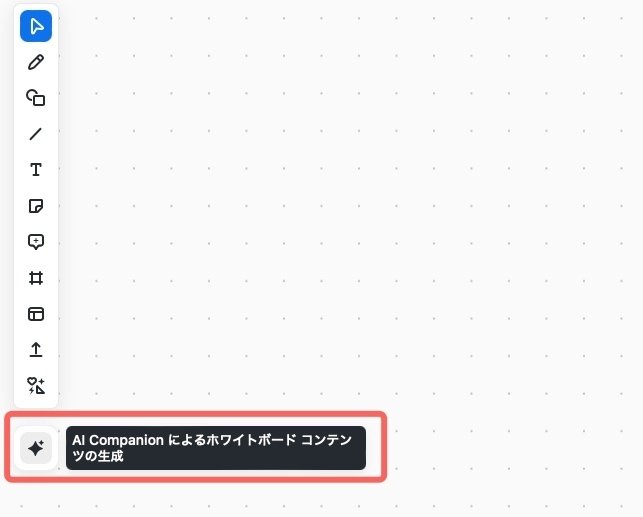
プロンプトを入力し、出力形式を選択。今回もまた人事担当として新人研修で抑えるべきプログラムを洗い出しさせてみます。
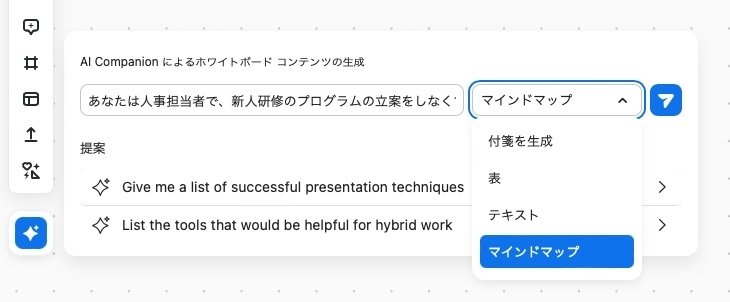
2〜3秒ほどで結果が出てきました。

だいぶ縦長になってしまったので、ドラッグして自分が見やすいように整理します。

これを土台にして、自分やチームメンバーで思い浮かんだアイデアを追加、洗練させていくと物事を早く進められそうです。
以前同じプロンプトを付箋で出力したものと比べると、アイデアが階層化されている事で、視覚的にも全体像が把握しやすくなっているように感じます。

やってみた2:「プロンプトの書き方教えて」
プロンプトの書き方に慣れていないので、「プロンプトを使ってAIにアイデア出しをしてもらう際に、どういう点に気をつけてプロンプトを書くべきか教えて」もらうことにしました。
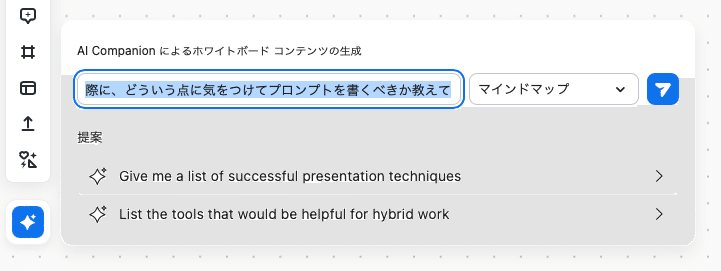
出力結果はこうでした
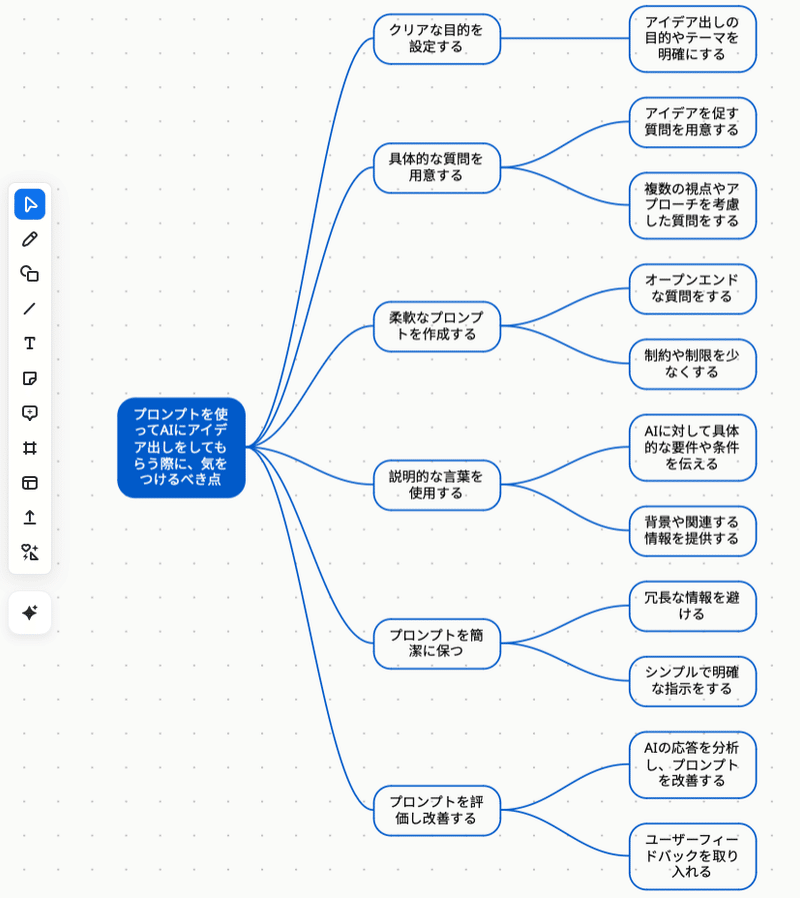
やってみた3:「AIって何にどう活用できるの?」
猫も杓子もAIな昨今、正直トレンドを追いきれていないので、具体的になにがどういう実務に役立っているのかを聞いてみました。

出力結果を整列したものがこちら
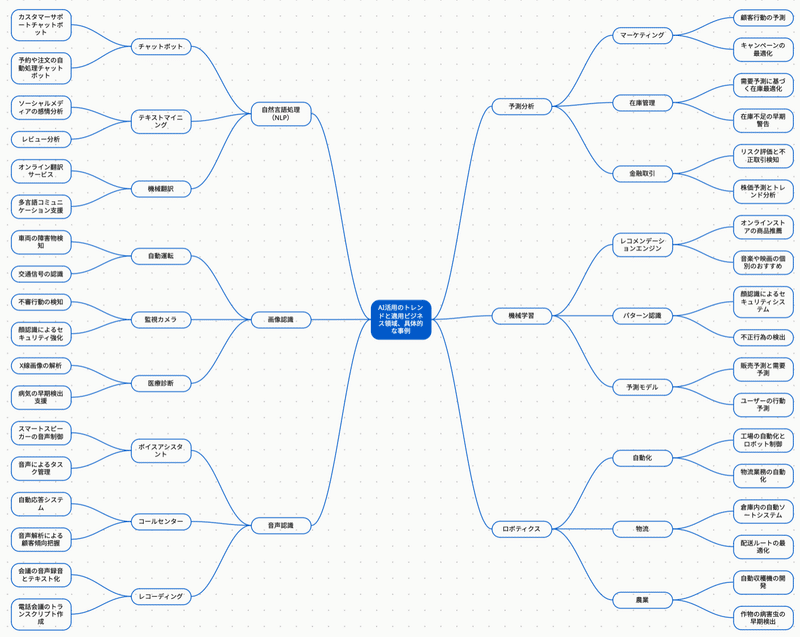
必要な管理者設定
[アカウント設定]にて、[AI Companion によるホワイトボード コンテンツの生成]が許可されている必要があります。有償のミーティングライセンスが割り当てられているのに利用できない場合は、組織の管理者に利用許可を申請してみてください。

アカウント設定から、管理者は保存に使われるデータセンターのRegionも指定できます。
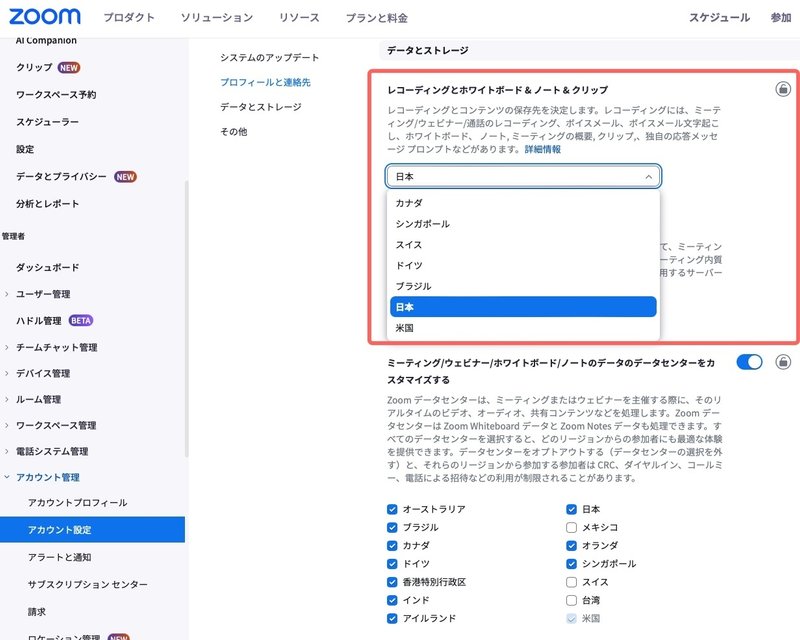
まとめ
繰り返しになりますが、AI Companionの機能は、Zoomの有償ライセンスユーザであれば追加費用無しで利用可能です。また、このマインドマップ作成に限らず、デジタルホワイトボードの活用はまだまだ一部のユーザに限られているように思います。
PC間でブレストするだけでなく、タッチ対応のZoom Rooms、タブレット、スマホ等、場所やデバイスを超えてコラボレーションできるので、ハイブリッドワーク下でみんなが活用できるようになると、もっと物事がスムーズに進められるのではないかなと思います。ぜひトライしてみてください!
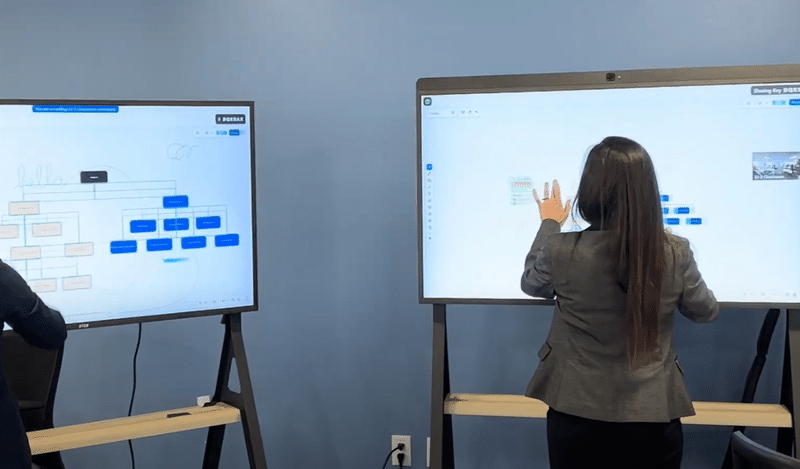
この記事が気に入ったらサポートをしてみませんか?
